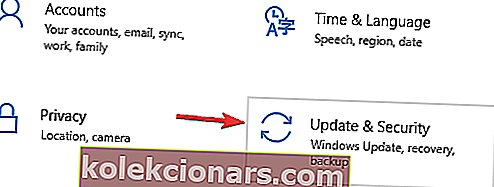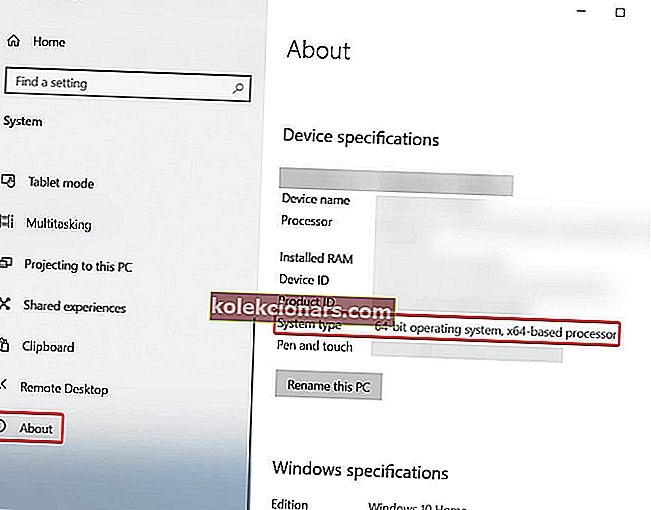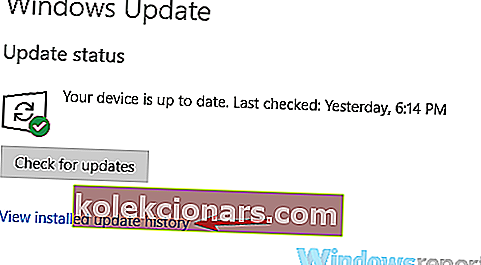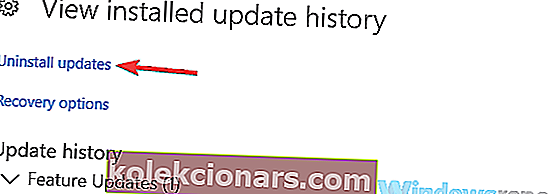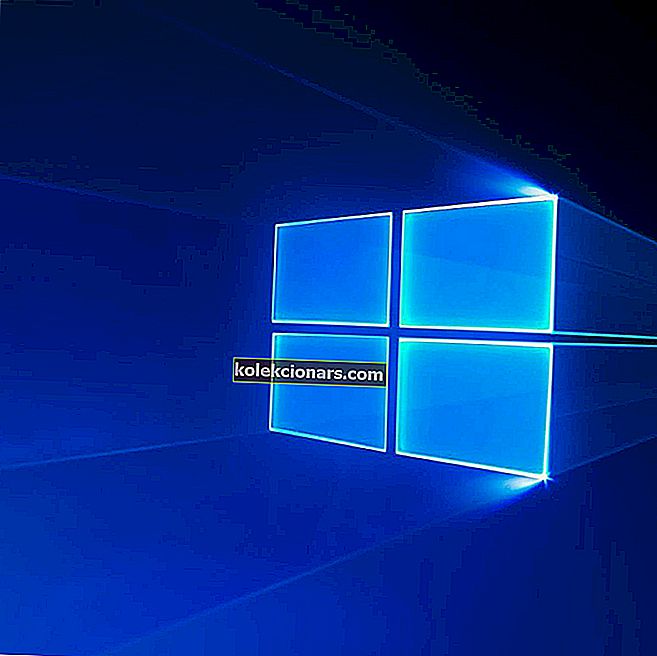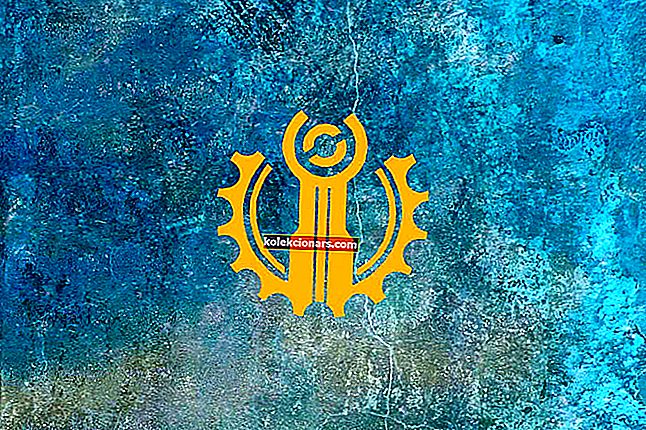- Bản cập nhật Windows được triển khai vài tuần một lần để đảm bảo rằng tất cả các lỗi đã được khắc phục và tất cả các tính năng bảo vệ mới nhất đã được cài đặt.
- Tuy nhiên, các lỗi ngăn cản quá trình cập nhật thực sự có thể xảy ra và chúng thường có thể dẫn đến lỗi hệ thống nghiêm trọng.
- Để đọc thêm về vấn đề này, hãy xem Trung tâm chuyên dụng của chúng tôi về Khắc phục sự cố Windows Update.
- Nếu bạn quan tâm đến các loại hướng dẫn sửa lỗi khác, hãy xem trang Sửa Windows 10 chuyên dụng của chúng tôi.

Windows 10 được cập nhật khá thường xuyên và nhiều bản cập nhật đó liên quan đến bảo mật. Thông thường, quá trình cập nhật PC của bạn diễn ra liền mạch và nó được thực hiện tự động.
Trong một số trường hợp, có lỗi ngăn cản điều đó và hôm nay chúng ta sẽ xem xét thông báo lỗi 'Thiết bị của bạn thiếu các bản sửa lỗi chất lượng và bảo mật quan trọng' trong Windows 10.
Một người dùng đã chia sẻ mối quan ngại về lỗi nói trên trên diễn đàn hỗ trợ của Microsoft.
Thiết bị của bạn thiếu các bản sửa lỗi chất lượng và bảo mật quan trọng. Mã lỗi: (0x80073712). Tôi không thể cập nhật do một lỗi lạ mà tôi đã gặp phải. Tôi đã cố gắng tìm nhiều hướng dẫn trực tuyến nhưng không có cách nào giải quyết được vấn đề. Mọi sự trợ giúp sẽ rất được trân trọng!
Tìm hiểu cách khắc phục sự cố này nhanh chóng với các bước chúng tôi cung cấp bên dưới.
Làm cách nào để nhận lại các bản cập nhật bảo mật trên Windows 10?
1. Sử dụng Trình gỡ rối Windows Update
- Mở Cài đặt Windows .
- Chọn Cập nhật & Bảo mật .
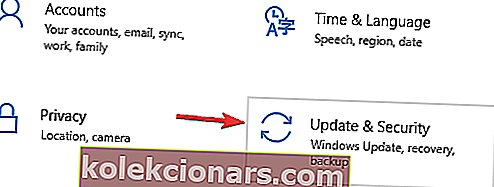
- Chọn Khắc phục sự cố từ ngăn bên trái.
- Mở rộng trình khắc phục sự cố Windows Update và nhấp vào Chạy trình khắc phục sự cố .
2. Tải xuống Bản cập nhật Ngăn xếp Dịch vụ (SSU) mới nhất
- Nhấp vào Bắt đầu> Cài đặt .
- Bây giờ đi tới Hệ thống .
- Trong bảng điều khiển bên trái, cuộn xuống hết cỡ và nhấp vào Giới thiệu .
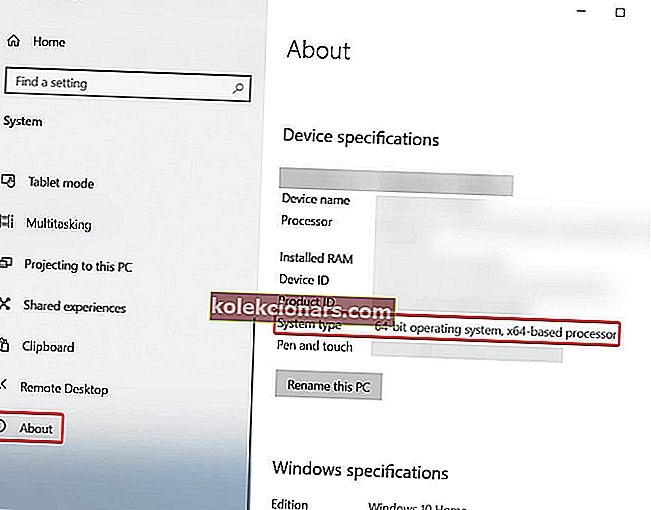
- Trong Thông số kỹ thuật thiết bị, bạn sẽ thấy Loại hệ thống .
- Bây giờ, hãy truy cập trang web Danh mục Microsoft Update chính thức, tại đây và tải xuống SSU mới nhất phù hợp với phiên bản của bạn.
- Sau đó, khởi động lại máy tính của bạn và kiểm tra xem Windows Update có hoạt động hay không.
3. Sửa chữa các tệp Windows bị hỏng
- Trong hộp tìm kiếm của Windows, nhập cmd , bấm chuột phải vào kết quả đầu tiên và chọn Chạy với tư cách quản trị viên .

- Khi cửa sổ Command Prompt xuất hiện, gõ DISM.exe / Online / Cleanup-image / Restorehealth và nhấn Enter .
- Hãy nhớ rằng tùy thuộc vào hệ thống của bạn, quá trình này có thể mất vài phút.
- Chờ cho quá trình kết thúc, sau đó nhập sfc / scannow và nhấn Enter .
- Sau khi quá trình kết thúc, hãy đóng Command Prompt và kiểm tra xem Windows Update có hoạt động không.
Bạn có biết rằng bạn có thể tải xuống các bản cập nhật Windows 10 chính theo cách thủ công không? Đây là cách làm!
4. Đặt lại dịch vụ cập nhật Windows theo cách thủ công
Vấn đề cũng có thể là với dịch vụ cập nhật. Để đặt lại nó theo cách thủ công, hãy làm như sau:
- Trong hộp tìm kiếm của Windows, nhập cmd , bấm chuột phải vào kết quả đầu tiên và chọn Chạy với tư cách quản trị viên .

- Khi cửa sổ Command Prompt xuất hiện, gõ các lệnh tiếp theo một-by-one tiếp theo là Nhập chính:
- net stop wuauserv
- net stop cryptSvc
- net stop bit net stop msiserver
- Ren C: WindowsSoftwareDistribution SoftwareDistribution.old
- Ren C: WindowsSystem32catroot2 Catroot2.old
- net start wuauserv
- net start cryptSvc
- bit bắt đầu ròng
- net start msiserver
- Bây giờ hãy kiểm tra xem Windows Update có hoạt động bình thường không.
5. Cài đặt lại các bản cập nhật Windows
- Nhấp vào Bắt đầu> Cài đặt> Cập nhật & Bảo mật .
- Ở phần bên phải, nhấp vào Xem lịch sử cập nhật .
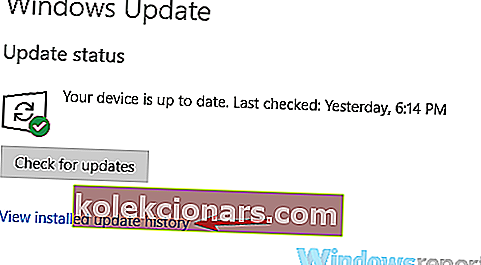
- Trong cửa sổ mới, chọn Gỡ cài đặt bản cập nhật .
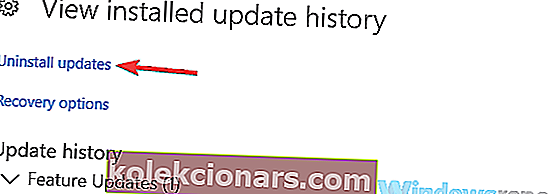
- Từ danh sách xuất hiện, nhấp vào Bản cập nhật cuối cùng cho Microsoft Windows (KBxxxxxxx) và gỡ cài đặt nó.
- Sau khi quá trình kết thúc, hãy truy cập Windows Update và kiểm tra các bản cập nhật.
- Cái cũ đã gỡ cài đặt và cái mới sẽ được tìm thấy và cài đặt như dự định.
- Ngoài ra, bạn có thể cài đặt bản cập nhật bị lỗi theo cách thủ công. Trong lịch sử cập nhật, hãy tìm cái mà bạn quan tâm và truy cập trang web Danh mục Microsoft Update chính thức và tìm kiếm nó.
- Sau đó tải xuống và cài đặt thủ công.
Nếu bạn có thêm bất kỳ câu hỏi nào hoặc có thể là một giải pháp khác chưa được đề cập ở đây, hãy đăng chúng trong phần nhận xét bên dưới.
Câu hỏi thường gặp: Tìm hiểu thêm về lỗi Windows Update
- Làm cách nào để sửa lỗi Windows Update?
Cách nhanh nhất để khắc phục mọi loại lỗi Windows Update là sử dụng Trình khắc phục sự cố Windows Update.
- Tại sao cập nhật Windows không thành công?
Thông thường nhất, các sự cố cập nhật có thể xảy ra do trình điều khiển lỗi thời, tệp hệ thống bị hỏng, phần mềm độc hại, v.v.
- Có vấn đề với bản cập nhật Windows 10 không?
Các bản cập nhật được triển khai vài tuần một lần và tùy thuộc vào cài đặt hệ thống của riêng bạn, các vấn đề nhất định sẽ xuất hiện.
Lưu ý của người biên tập: Bài đăng này ban đầu được xuất bản vào tháng 6 năm 2019 và đã được sửa đổi và cập nhật vào tháng 6 năm 2020 để có độ mới, độ chính xác và tính toàn diện.